Wir speichern in der Regel eine beträchtliche Menge persönlicher und wichtiger Daten auf unseren Android-Smartphones – von Fotos und Videos bis hin zu Kontakten, Nachrichten und mehr. Wenn Sie Ihre wertvollen Daten nicht verlieren möchten, können Sie Ihre Android-Daten sichern. Wenn Sie darauf zugreifen und sie verwenden müssen, können Sie sie auf Ihrem Android-Gerät wiederherstellen. Erfahren Sie mehr über die Sicherung und Wiederherstellung von Android-Geräten. Lesen Sie diese Anleitung mit vier praktischen Methoden.

- Teil 1: Android mit iReaShare Android Manager auf dem PC sichern und wiederherstellen
- Teil 2: Android-Telefon über Google-Konto sichern und wiederherstellen
- Teil 3: Daten auf einem Android-Telefon über Google Drive sichern und wiederherstellen
- Teil 4: Android-Daten über Smart Switch sichern und wiederherstellen (nur Samsung)
- Teil 5: Häufig gestellte Fragen zu Android-Backup und -Wiederherstellung
Teil 1: Android mit iReaShare Android Manager auf dem PC sichern und wiederherstellen
Für Benutzer, die mehr Kontrolle über ihren Backup-Prozess und die Möglichkeit wünschen, Daten lokal auf ihrem Computer zu speichern, ist das Android-Verwaltungstool iReaShare Android Manager eine gute Wahl. Mit dieser Software können Sie verschiedene Datentypen wie Textnachrichten, Kontakte, Fotos, Videos, installierte Apps und mehr direkt auf Ihrem PC sichern . Darüber hinaus können Sie Ihre Backup-Daten auf Ihrem Android-Telefon wiederherstellen, ohne vorhandene Dateien zu überschreiben.
Hauptfunktionen von iReaShare Android Manager:
* Sichern Sie ein Android-Telefon effizient auf einem PC oder Mac.
* Stellen Sie Ihre Sicherungsdaten bequem auf jedem Android-Gerät wieder her.
* Ermöglicht Ihnen den einfachen Zugriff auf Ihre Sicherungsdateien auf Ihrem Computer.
* Ermöglicht Ihnen die selektive Übertragung Ihrer Kontakte , Fotos, Videos, Musik, Dokumente, Anrufprotokolle und mehr von Android auf einen Computer zur Sicherung.
* Kopieren Sie Dateien problemlos von einem Computer auf ein Android-Gerät.
* Unterstützt Android 6.0 und höher, einschließlich der meisten Android-Modelle wie Samsung Galaxy S25/S24/S23/S22/S21/S20/S10, Xiaomi 15/14/13/12/11/10/9, OnePlus 13/12/11/10/9/8/7, Vivo, OnePlus, Redmi, iQOO, Honor, Motorola, Tecno, realme usw.
Laden Sie die Android Manager-Software herunter.
Für Windows herunterladen Für Mac herunterladen
So sichern Sie Android mit einem Klick auf dem PC:
Schritt 1: Starten Sie den iReaShare Android Manager nach der Installation auf Ihrem Computer. Verbinden Sie anschließend Ihr Android-Telefon per USB mit dem Computer.
Schritt 2: Aktivieren Sie den USB-Debugging-Modus auf Ihrem Android-Gerät. Anschließend wird die Verbindung hergestellt. Klicken Sie auf „ Super Toolkit “.

Schritt 3: Tippen Sie auf die Option „ Sichern “ und wählen Sie die zu sichernden Datentypen aus. Wählen Sie anschließend einen Speicherort auf Ihrem Computer aus. Klicken Sie auf „ Sichern “, um den Vorgang zu starten.

So stellen Sie Android sofort aus einem Backup wieder her:
Schritt 1: Verbinden Sie Ihr Android-Telefon mit dem Computer, auf dem Sie Ihre Android-Daten sichern. Öffnen Sie anschließend den Android Manager und wählen Sie „ Super Toolkit “.
Schritt 2: Wählen Sie „ Wiederherstellen “ und Ihre Sicherungsdatei. Wählen Sie anschließend die Datentypen aus, die Sie wiederherstellen möchten, und klicken Sie auf „ Wiederherstellen “, um die Sicherungsdaten auf Ihr Android-Gerät zu importieren.
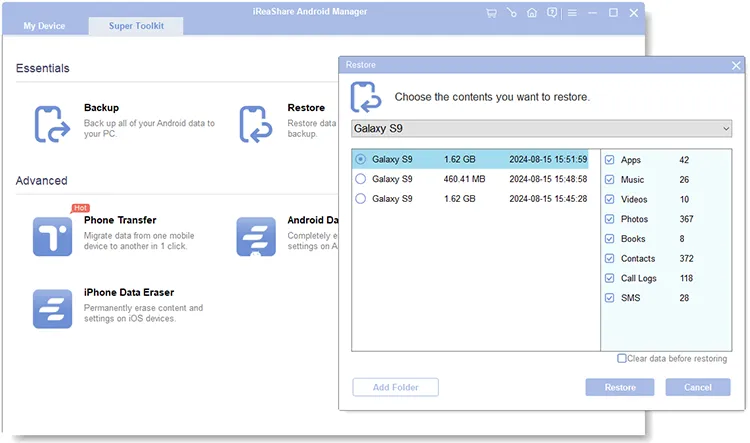
Hier ist die Videoanleitung zum Sichern und Wiederherstellen von Android-Daten auf einem PC:
Teil 2: Android-Telefon über Google-Konto sichern und wiederherstellen
Google bietet über Ihr Google-Konto eine nahtlose und oft automatische Backup-Lösung für Ihr Android-Gerät. Diese Methode sichert typischerweise App-Daten, Anrufverlauf, Kontakte, Fotos und Videos (sofern Google Fotos aktiviert ist) sowie SMS-Nachrichten. Sie können jedoch ein Google-Konto-Backup, das auf einem Gerät mit einer höheren Android-Version (z. B. Android 15) erstellt wurde, nicht auf einem Gerät mit einer niedrigeren Android-Version (z. B. Android 14) wiederherstellen.
Android-Daten im Google-Konto sichern:
Schritt 1: Öffnen Sie die App „ Einstellungen “ auf Ihrem Android-Smartphone. Suchen Sie dann nach einem Abschnitt mit der Bezeichnung „ System “, „ Google “ oder „ Konten und Backup “. Der genaue Speicherort kann je nach Telefonhersteller und Android-Version variieren.
Schritt 2: Fügen Sie Ihr Google-Konto zum Android-Telefon hinzu, aktivieren Sie „ Backup by Google One “ und klicken Sie auf „ Jetzt sichern “. Anschließend werden die unterstützten Daten in Ihrem Google-Konto gespeichert.

Gesicherte Daten auf Android wiederherstellen:
Schritt 1: Während des ersten Einrichtungsvorgangs werden Sie aufgefordert, sich mit Ihrem Google-Konto anzumelden.
Schritt 2: Der Einrichtungsassistent fragt Sie normalerweise, ob Sie Daten aus einer vorherigen Sicherung wiederherstellen möchten. Wählen Sie „ Ja “ oder eine ähnliche Option.
Schritt 3: Wenn Ihrem Konto mehrere Backups zugeordnet sind, können Sie möglicherweise das gewünschte Backup auswählen. Klicken Sie anschließend auf „ WIEDERHERSTELLEN “, um Ihre Daten auf das Android-Telefon herunterzuladen und wiederherzustellen.

Tipps: Ihr Google-Konto kann Ihre Musik nicht sichern? Keine Sorge, mit diesen nützlichen Methoden können Sie Ihre Musikdateien auf Ihrem Android-Telefon sichern .
Teil 3: Daten auf einem Android-Telefon über Google Drive sichern und wiederherstellen
Google Drive bietet eine weitere Möglichkeit, bestimmte Dateien und Ordner Ihres Android-Telefons zu sichern. Es bietet zwar keine vollständige Systemsicherung wie die Google-Konto-Methode, eignet sich aber hervorragend zum Schutz wichtiger Dokumente , Fotos (sofern Sie Google Fotos nicht verwenden) und anderer einzelner Dateien. Sie können das Backup übrigens nur während der Einrichtung wiederherstellen.
Sichern Sie Android auf Google Drive:
Schritt 1: Starten Sie die Google Drive-App nach der Installation auf Ihrem Android-Smartphone. Melden Sie sich anschließend bei Ihrem Google-Konto an oder erstellen Sie es.
Schritt 2: Klicken Sie oben links auf das Menüsymbol und wählen Sie „ Backups “ > „ Backup-Einstellungen “. Klicken Sie anschließend auf „ Einschalten “ > „ Jetzt sichern “.

Der Wiederherstellungsvorgang ist derselbe wie bei der Verwendung Ihres Google-Kontos. Wenn Sie Ihre Sicherungsdaten auf Ihrem Android-Gerät wiederherstellen möchten, fahren Sie bitte mit Teil 2 fort.
Teil 4: Android-Daten über Smart Switch sichern und wiederherstellen (nur Samsung)
Benutzer von Samsung Galaxy-Telefonen haben Zugriff auf ein spezielles Tool namens Smart Switch, das eine umfassende Möglichkeit zum Sichern und Wiederherstellen von Daten zwischen Samsung-Geräten oder zwischen einem Samsung-Gerät und einem PC oder einer SD-Karte bietet.
Sichern Sie Android-Daten mit Smart Switch auf dem PC:
Schritt 1: Laden Sie die Anwendung Samsung Smart Switch von der Samsung-Website herunter und installieren Sie sie auf Ihrem Computer.
Schritt 2: Verbinden Sie Ihr Samsung-Telefon über ein USB-Kabel mit Ihrem Computer. Öffnen Sie anschließend die Smart Switch-Anwendung auf Ihrem Computer.
Schritt 3: Klicken Sie in der Smart Switch-Oberfläche auf die Option „ Backup “. Sie können alle Daten sichern oder bestimmte Elemente auswählen. Klicken Sie anschließend auf „ OK “, um den Sicherungsvorgang zu starten.

Daten mit Smart Switch auf Android wiederherstellen:
Schritt 1: Verbinden Sie Ihr Samsung-Telefon mit Ihrem Computer und starten Sie Smart Switch.
Schritt 2: Klicken Sie auf die Option „ Wiederherstellen “ und wählen Sie die Sicherungsdatei aus, die Sie wiederherstellen möchten.
Schritt 3: Klicken Sie auf „ Wiederherstellen “, um mit der Übertragung der Daten zurück auf Ihr Telefon zu beginnen.
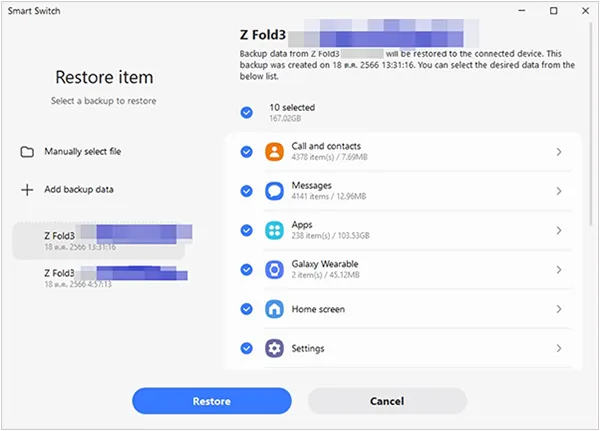
Teil 5: Häufig gestellte Fragen zu Android-Backup und -Wiederherstellung
F1: Kann ich alles auf meinem Android-Telefon sichern?
Obwohl Backup-Lösungen darauf abzielen, möglichst viele Daten Ihres Android-Telefons zu sichern, ist es nicht immer möglich, alle Daten perfekt zu sichern. Generell ist es schwierig, System-Apps, bestimmte Systemeinstellungen, Designs, Klingeltöne, App-Daten usw. zu sichern oder wiederherzustellen. Um möglichst viele Daten zu sichern, müssen Sie Ihr Android-Telefon möglicherweise zuerst rooten.
F2: Kann ich nach der Einrichtung eine Sicherung wiederherstellen?
Ja, Sie können Ihre Backup-Daten nach der Einrichtung mit iReaShare Android Manager auf einem Android-Telefon wiederherstellen. Mit dieser Software können Sie Ihre Daten aus Backups zeitlich unbegrenzt wiederherstellen. Die wiederhergestellten Daten ersetzen nicht Ihre vorhandenen Daten auf dem Zielgerät.
F3: Kann ich die Sicherungsdaten auf einem anderen Android-Telefon wiederherstellen?
Ja, Sie können Ihre Sicherungsdaten auf einem anderen Android-Telefon wiederherstellen. Beachten Sie jedoch, dass die wiederhergestellten Daten die vorhandenen Daten auf dem Ziel-Android-Telefon überschreiben, wenn Sie die Sicherung und Wiederherstellung mit Ihrem Google-Konto oder Google Drive durchführen.
Abschluss
Der Schutz Ihrer Android-Daten ist entscheidend. Glücklicherweise gibt es mehrere effektive Methoden zum Sichern und Wiederherstellen Ihrer Android-Daten. Ob Sie die lokale Steuerung eines PC-Backups mit Tools wie dem iReaShare Android Manager , den Komfort der Cloud-basierten Lösungen von Google oder die maßgeschneiderten Funktionen von Samsungs Smart Switch bevorzugen – eine regelmäßige Backup-Routine sorgt für ein beruhigendes Gefühl und stellt sicher, dass Ihre wertvollen Daten sicher und wiederherstellbar bleiben.
Für Windows herunterladen Für Mac herunterladen
Verwandte Artikel
So klonen Sie heimlich ein Android-Telefon: Vollständige Anleitung zur Datenübertragung
So löschen Sie problemlos Dateien auf Android (3 Ansätze)
So übertragen Sie mühelos Android auf das iPhone: 5 Ansätze
So laden Sie Apps auf Android-Telefone und -Tablets herunter: 6 Lösungen





























































